『学了就忘』Linux基础 — 11、通过setup工具配置Linux系统IP地址
在我们安装完Linux系统之后,通过ifconfig命令查看网卡,如下图:
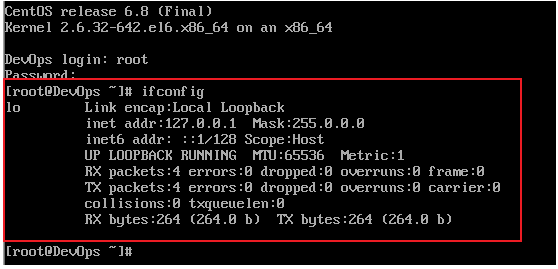
可以看到只有一块叫做lo的网卡,并没有看到名称为eth0的网卡。
提示:
lo这块网卡是一个本地回环网卡,IP地址永远是127.0.0.1,不插网线都可以ping通的,代表你自己的网络协议是正常的。(了解)
原因是因为我们新安装的系统中,在eth0网卡配置里,On boot选项默认是没有开启,所以eth0网卡是没有启动。
所以在这种情况下,是无法通过远程连接来登陆新安装的Linux虚拟机的。
因此就需要对安装的Linux虚拟机进行IP配置,这里介绍通过setup工具集进行配置。
当让你也可以通过修改配置文件进行IP的配置,配置vi /etc/sysconfig/network-scripts/ifcfg-eth0文件。
1、setup命令介绍
setup是Red Hat自带的一个工具集,6.5版本之后,功能进行了曾强,可以通过这个工具直接修改IP配置。这个setup工具集只有Red Hat系列有。SUEU、Ubuntu等都是没有的,这些就需要手动修改配置文件来进行IP地址的修改和配置。
Red Hat7以后setup工具功能大幅度降低,变成了一个nmtui的工具进行配置。
setup命令所在路径:/usr/bin/setup。
2、使用setup命令配置IP
setup这是一个集成化的图形管理工具
(1)执行setup命令
[root@DevOps dev]# setup
(2)进入图形化配置界面
选择第三项Network conf iguration,回车。
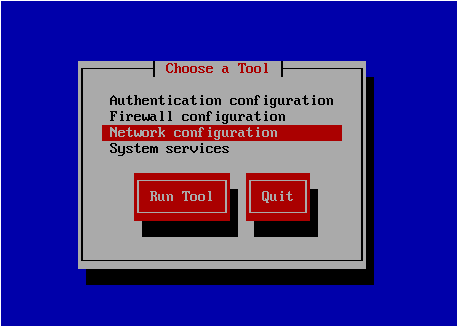
说明:
Authentication configuration:认证配置Firewall configuration:防火墙配置Network conf iguration:网络配置System services:系统服务配置
(3)选择配置IP还是DNS
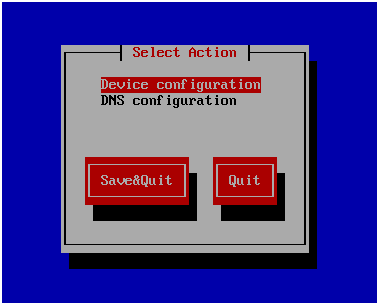
说明:
Device conf iguration:配置IP地址(这个选项其实既能配置IP也能配置DNS)。DNS conf iguration:只能配置DNS。
(4)选择要配置的网卡
可以看到只有一块名称为eth0的网卡,这就是要配置的网卡,回车。
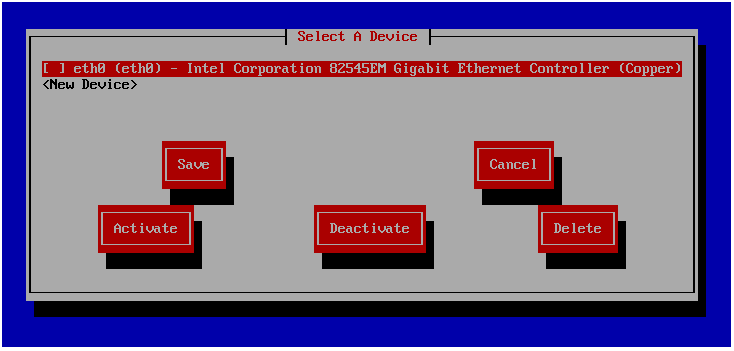
Tips:
在Red Hat 6或者以前的版本中,Linux系统的网卡都是通过eth0来进行命名的。
第一块网卡是eth0。第二快就是eth1,以此类推。7版本以后,通过
eno+网卡编号的形式,生成的网卡号(当然网卡名称也可以修改)。
(5)进入IP地址配置页面
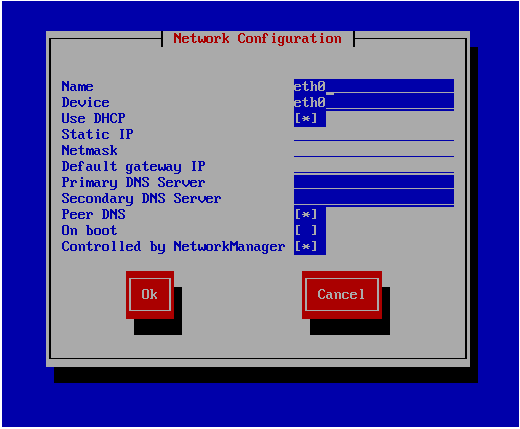
| 名称 | 说明 |
|---|---|
Name |
名称 |
Device |
设备 |
Use DHCP |
使用DHCP |
Static IP |
静态IP |
Netmask |
子网掩码 |
Default gateuay IP |
默认网关IP |
Primary DNS Server |
DNS设置 |
Secondary DNS Server |
DNS设置 |
Peer DNS |
DNS设置 |
On boot |
开机启动 |
这里我们根据自己需求进行配置。
最重要的是一定要在On boot选项上打上*(按空格选择)。
这样我们开机使用Linux虚拟机的时候,就能正常使用网卡了。
如果Use DHCP勾选了,则使用自动分配IP地址,如果不勾选,可以按需自定义配置自己的IP地址。
(6)保存配置
操作:OK—>Save—>Save&Quit—>Quit
Tab键切换选项。
(7)重启网络服务
如果想让刚刚进行的IP配置生效,则还需要重启网络服务。
执行service network restart
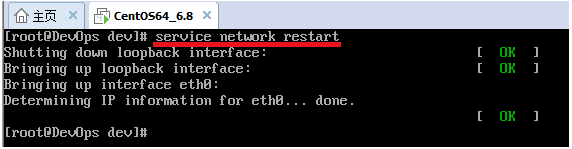
显示三个OK,证明完成重启服务。
(8)查看系统IP信息
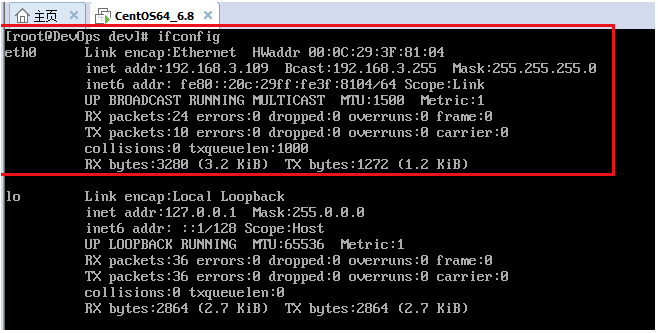
可以看到eth0网卡生效了。
网卡展示内容说明:
| 内容 | 说明 |
|---|---|
Link encap: Ethernet |
表示以太网 |
HWaddr 80:0C:29:3F:81:04 |
当前网卡的硬件地址 |
inet addr:192.168.3.109 |
IP地址 |
Bcast:192.168.3.255 |
当前网段的广播地址 |
Mask:255.255.255.0 |
子网掩码 |
inet6 addr: fe80::20c:29ff: fe3f:8104/64 Scope: Link |
ipv6地址 |
RX packets:24 errors:0 dropped:0 overruns:0 frame:0 |
接受了多少个包 |
TX packets:10 errors:0 dropped:0 overruns:0 carrier:0 |
发送了多少个包 |
RX bytes:3288 (3.2 KiB) |
接受包的总大小 |
TX bytes:1272(1.2 KiB) |
发送包的总大小 |
重要的信息为:硬件地址、IP地址、子网掩码。
(9)扩展(重点)
- 桥接的缺点在于,他会占用真实网段的一个IP地址。也就是把虚拟机网络配置成桥接模式,就需要虚拟机的IP地址网段要和真实机的一样,然后IP地址的最后一位不要和真实机冲突即可。选择自动分配IP地址,会自动避免。如果这种情况在一个局域网内,且局域网内机器很多的情况下,很容易产生IP地址冲突的问题。
- 如果虚拟机的网络配置选择NAT模式,他是通过虚拟网卡VMnet8进行通信的,所配置的IP地址可以不合真实机的网段一直。会随机生成一个网段,这个随机生成的网段号在下图的位置可以查看到(也可以自己进行修改)。
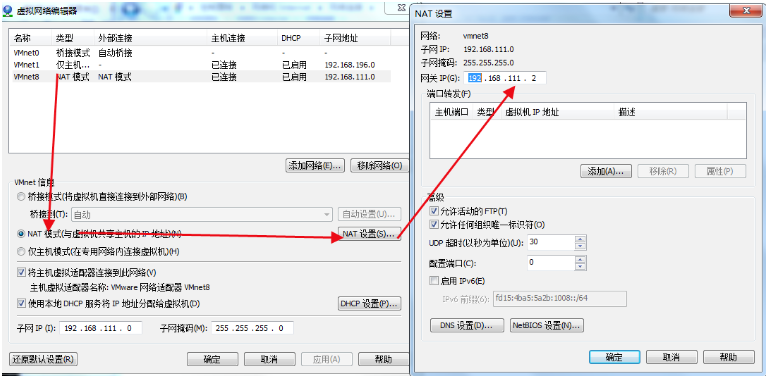
但是要注意的是,IP地址的最后一位不要用1和2,因为被虚拟机占用了。
2是被上图中配置网关占用了。自定义IP地址的时候,网关的配置要和上图一致。
1是被VMnet8网卡的网络占了,如下图:
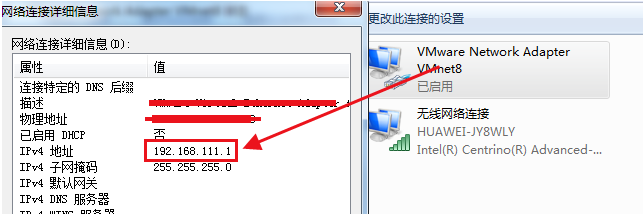
其他的地址就都可以使用了。选择自动分配IP地址,可以自动避免。
(10)查看本地电脑能否连接虚拟机
通过ping命令,查看是否能够链接。
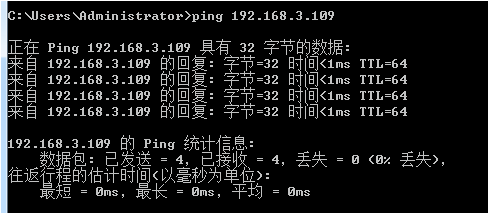
可以看到本地电脑和虚拟机联通了,就可以使用远程工具进行连接来使用Linux系统。
在我们使用或者管理Linux系统的时候,一般是使用远程管理工具的。
首先要确定IP地址是正常的,还有网络是要通的。
『学了就忘』Linux基础 — 11、通过setup工具配置Linux系统IP地址的更多相关文章
- 『学了就忘』Linux基础 — 6、VMware虚拟机安装Linux系统(超详细)
目录 1.打开VMware虚拟机软件 2.选择Linux系统的ISO安装镜像 3.开启虚拟机安装系统 (1)进入Linux系统安装界面 (2)硬件检测 (3)检测光盘 (4)欢迎界面 (5)选择语言 ...
- 『学了就忘』Linux基础 — 17、远程服务器关机及重启时的注意事项
目录 1.为什么远程服务器不能关机 2.远程服务器重启时需要注意两点 3.不要在服务器访问高峰运行高负载命令 4.远程配置防火墙时不要把自己踢出服务器 5.指定合理的密码规范并定期更新 6.合理分配权 ...
- 『学了就忘』Linux基础命令 — 34、配置网络相关命令
目录 1.配置网络常用命令 2.ifconfig命令 3.ping命令 4.netstat 命令 使用1:查看本机开启的端口 使用2:查看本机有哪些程序开启的端口 使用3:查看所有连接 使用4:查看网 ...
- 『学了就忘』Linux基础命令 — 36、查看系统痕迹相关命令
目录 1.w命令 2.who命令 3.last命令 4.lastlog命令 5.lastb命令 系统中有一些重要的痕迹日志文件,如/var/log/wtmp./var/run/utmp./var/lo ...
- 『学了就忘』Linux软件包管理 — 49、拓展:Linux中通过脚本安装程序
目录 1.脚本程序简介 2.Webmin安装 (1)简介 (2)安装 (3)使用 1.脚本程序简介 脚本程序包并不多见,所以在软件包分类中并没有把它列为一类.它更加类似于Windows下的程序安装,有 ...
- 『学了就忘』Linux权限管理 — 54、sudo授权
目录 1.什么是sudo授权 2. sudo授权说明 3.sudo命令的使用 示例1 示例2 示例3 1.什么是sudo授权 在Linux系统中,/sbin/和/usr/sbin/两个目录中的命令只有 ...
- 『学了就忘』Linux文件系统管理 — 57、Linux文件系统介绍
目录 1.了解硬盘结构(了解即可) (1)硬盘的逻辑结构 (2)硬盘接口 2.Linux文件系统介绍 (1)Linux文件系统的特性 (2)Linux常见文件系统 3.整理一下对文件系统的认识 在了解 ...
- 『学了就忘』Linux文件系统管理 — 59、使用fdisk命令进行手工分区
目录 1.手工分区前提 (1)要有一块新的硬盘 (2)在虚拟机中添加一块新硬盘 2.手工分区 (1)查看Linux系统所有硬盘及分区 (2)手工分区:详细步骤 (3)保存手工分区 3.硬盘格式化 4. ...
- 『学了就忘』Linux启动引导与修复 — 68、Linux系统运行级别
目录 1.Linux系统运行级别介绍 2.查看运行级别 3.修改当前系统的运行级别 4.系统默认运行级别 5./etc/rc.d/rc.local文件说明 1.Linux系统运行级别介绍 Linux默 ...
随机推荐
- 自定义cs程序安装界面
http://www.crifan.com/achieve_fixed_install_path_while_install_software_when_make_msi_installer/ 制作C ...
- 跨域分布式系统单点登录的实现(CAS单点登录)
1. 概述 上一次我们聊了一下<使用Redis实现分布式会话>,原理就是使用 客户端Cookie + Redis 的方式来验证用户是否登录. 如果分布式系统中,只是对Tomcat做了负载均 ...
- Android——菜单(Menu)
菜单的运用在Android中很常见,今天就两节体育课,闲下来也想认真的学一学,正好项目中也会有应用.我是跟着菜鸟教程进行学习的,我相应的粘了一些我自己认为比较重要的,以供方便记录学习. 本章给大家带来 ...
- Django学习day15BBS项目开发3.0
每日测验 """ 今日考题 1.django admin作用及用法 2.media配置如何实现,基于该配置能够做到什么以及需要注意什么 3.阐述博客园为何支持用户自定义个 ...
- 学习PHP弱引用的知识
之前的文章中,我们已经学习过引用和引用传值相关的知识.我们知道,PHP 中没有纯引用(指针),不管是对象,还是用引用符号 & 赋值的变量,都是对一个符号表的引用.而今天,我们要学习的是另一种引 ...
- 织梦Call to a member function GetInnerText() on string
"include"-"customfields.func.php"文件,在第539行中把以下代码: $fvalue = trim($ntag->GetIn ...
- python实现查找图片相同的id及重复个数
import os #os:操作系统相关的信息模块 import random #导入随机函数 #存放原始图片地址 data_base_dir = r"C:\Users\Administra ...
- 记一次某网站生产环境CPU忽高忽低故障解决过程
感谢 感谢[一级码农] 的帮助,之前也读了大佬的好多文章,一直在学习中,也没有实际操作过. 这次的过程也是在大佬的指点下完成的. 现象描述 从周六上午开始,陆续收到服务器CPU高的报警短信,到下午已经 ...
- 从产业链、架构和技术三个层面,看元宇宙与RPA的发展关系
你可能还不知道,元宇宙也将带动RPA高速发展 一文读懂RPA如何赋能元宇宙,虚拟空间更需要RPA无处不在 三个层面,解读元宇宙如何利好RPA行业发展 从产业链.架构和技术三个层面,看元宇宙与RPA的发 ...
- T-SQL——关于SQL打开Excel文件
目录 0. 背景说明 1. 安装Access Database Engine 1. SQL脚本 3. .net项目中通过Micsoft.ACE.oledb读取Excel文件 志铭-2021年10月1日 ...
